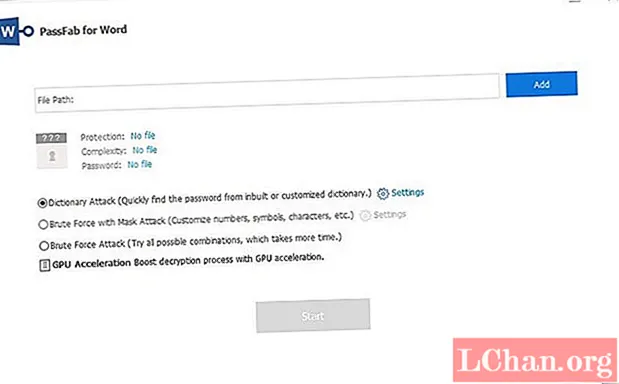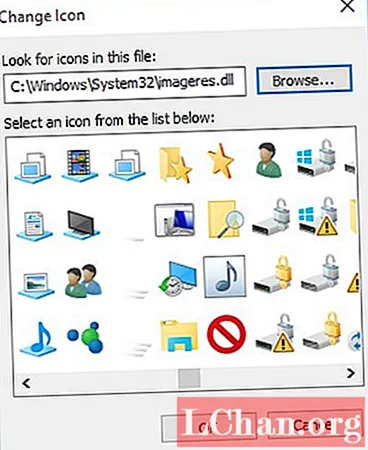Contenido
- 01. Encuentra algo de inspiración
- 02. Producir un boceto aproximado
- 03. Comience a refinar el arte lineal
- 04. Elija una paleta de colores
- 05. Colorea el arte lineal
- 06. Desarrolla los detalles faciales
- 07. Colorea la cara
- 08. Hacer uso de los modos de fusión
- 09. No olvides las sombras
- 10. Agrega cabello y alas
- 11. Tómese su tiempo para configurar un espacio de trabajo eficiente
- 12. Comprende cómo funciona la cara.
- 13. Construye un atuendo
- 14.Haga los ajustes finales

Me gusta mucho trabajar en color, ya sea en Photoshop CC o pintando tradicionalmente con acuarelas. Los colores vibrantes suelen hacer que una ilustración sea más decorativa, pero también existe el peligro de que se vuelva plana. Sin embargo, puede contrarrestar esto agregando una sensación de volumen en los lugares correctos a lo largo de la composición.
- Obtenga Adobe Creative Cloud
En este tutorial, compartiré las técnicas artísticas que utilizo para crear un retrato claro y brillante en Photoshop. Mire el video a continuación para ver mi screencast para este tutorial, o desplácese hacia abajo para leer la guía paso a paso. Para obtener más consejos sobre retratos, eche un vistazo a nuestro artículo sobre cómo dibujar personas.
- Descargue los pinceles personalizados para este tutorial aquí
En busca de inspiración, a menudo estudio artistas clásicos. Puede aprender mucho de ellos, por ejemplo, cómo guiar el ojo del espectador con la ayuda de la luz, las sombras y el color. Particularmente me gusta el arte de Klimt, Mucha y Van Gogh.
Klimt fue capaz de capturar un fuerte sentido del carácter y la naturaleza con pinceladas y colores. Adoro el arte lineal de Mucha. Representaba la belleza femenina a la perfección y tenía buen ojo para los detalles decorativos, la composición brillante y los colores hermosos. Y Van Gogh era simplemente un genio.
01. Encuentra algo de inspiración
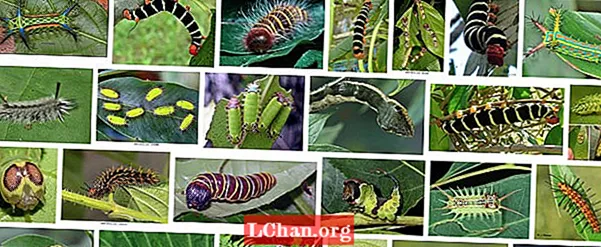
Lo primero que hago antes de comenzar una ilustración es navegar por mi carpeta de inspiración. En el interior hay muchas subcarpetas que contienen imágenes de iluminación, rostros, figuras humanas, ropa, ilustraciones de mis artistas favoritos, animales, orugas, flores y mucho más.
Miro rápidamente algunas carpetas, teniendo en cuenta mi tema o resumen de trabajo. Me doy cuenta de lo que hace que una imagen en particular se vea bien, qué emoción me provoca o qué es realmente hermoso en ella. Mi propia idea surge del estudio de estas imágenes. A la hora de trabajar con el color lo más inspirador es la naturaleza: flores, mariposas, orugas, sobre todo especies tropicales.
02. Producir un boceto aproximado
A continuación, necesito visualizar mi idea, por lo que produzco una serie de pequeños bocetos, que se componen de líneas fluidas. Esto actúa como un ejercicio de calentamiento y una forma de concentrarse en la tarea en cuestión. Una vez que he terminado de dibujar, reduzco las opciones y continúo refinándolas, hasta que la mejor esté lista para usarse como base.
03. Comience a refinar el arte lineal
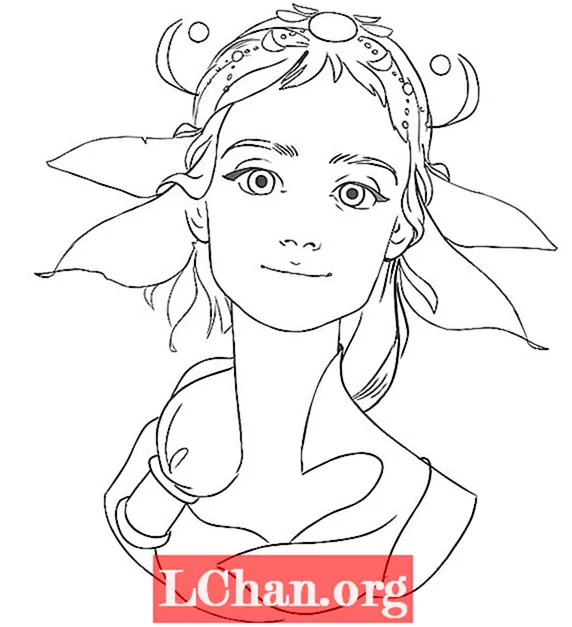
Creo una nueva capa, luego reduzco la Opacidad de la capa de boceto y selecciono un pincel opaco. Luego, en una nueva capa, creo el arte lineal. Intento hacer esto de la manera más limpia posible, para que no haya líneas innecesarias, y cada trazo y punto tiene un propósito. Establezco líneas fluidas y suaves para este retrato de una mujer joven y bonita, porque ayudan a crear el estado de ánimo correcto en la pieza.
04. Elija una paleta de colores
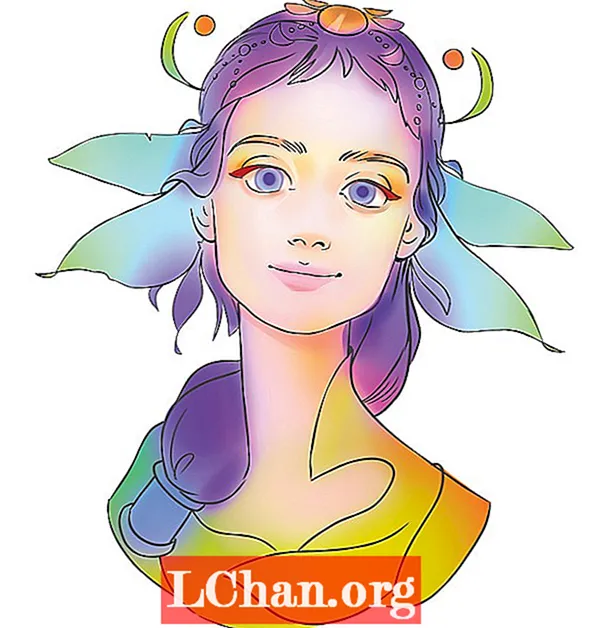
Como dije anteriormente, la naturaleza es una gran fuente de inspiración, especialmente para desarrollar combinaciones de colores. Mira lo atrevidos que son los colores en insectos y peces, por ejemplo. Así que siga el ejemplo de la naturaleza: elija un color vibrante, seleccione un pincel suave grande y comience a dibujar. Selecciono colores que sé que funcionan bien juntos y tengo en cuenta que cada color tiene su tono. Es mejor no apresurarse en esta etapa.
05. Colorea el arte lineal

Quiero conservar parte de mi arte lineal en mi imagen final. Hay una forma interesante de hacer esto: bloqueo los píxeles de la capa transparente en la capa de arte lineal, selecciono el pincel suave grande y pinto con mis colores. Los resultados varían: a veces tienen el mismo tono, a veces son más oscuros y, a veces, son más claros y brillantes. Cualquiera que sea el resultado, agregará interés a su obra de arte.
06. Desarrolla los detalles faciales
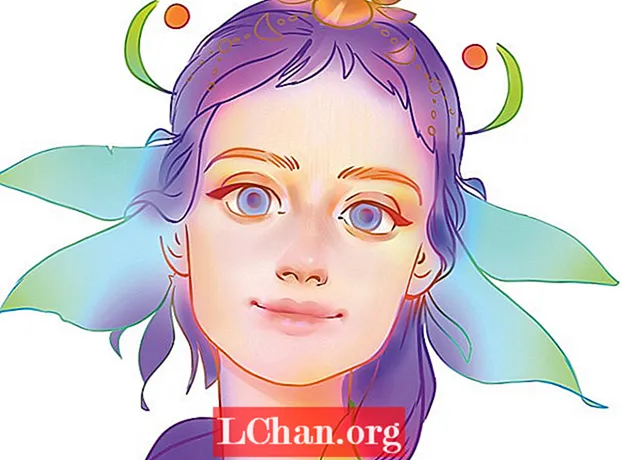
Mi parte favorita de la ilustración es pintar la cara. Debido a que he optado por mantener la línea de arte en exhibición en la pieza terminada, siento que esta ilustración se volverá más decorativa y gráfica. Intento agregar sombreado volumétrico solo en algunos puntos y, al mismo tiempo, trabajo en la forma de la nariz, los labios y los ojos. La mayoría de las veces trabajo con un pincel suave grande, pero uso un pincel texturizado para los reflejos. ¡Pintar siempre es emocionante!
07. Colorea la cara

Refino los colores de la cara utilizando los principios de la teoría de los colores cálidos. En esta imagen pinto con colores brillantes y vibrantes: las sombras son naranjas y la luz es más fría. A veces es difícil hacer todo a la vez. Una solución es pintar primero la cara con un color de piel neutro usando técnicas de sombreado, en lugar de simplemente rellenar la cara con un solo tono, luego crear una nueva capa, configurarla en Luz dura o Luz suave y agregar naranja en el sombras y un violeta claro a las áreas más brillantes.
08. Hacer uso de los modos de fusión

A menudo utilizo una variedad de modos de fusión: Luz suave, Luz intensa, Superposición, Multiplicar y Color. Todos ellos (excepto Multiplicar) me ayudan a crear colores brillantes y saturados. Intente crear una nueva capa y establezca el modo de fusión en Luz suave. Luego, elija un pincel suave grande, elija un color claro y experimente aquí y allá en su lienzo.
09. No olvides las sombras

Siempre me gusta experimentar con el color. Es más fácil hacer esto en áreas claras del lienzo, pero no olvide las sombras: intente pintar con colores brillantes y saturados. No es necesario hacer esto con todas sus sombras; puede ser solo una pequeña parte de su ilustración. Aquí, he seleccionado un rojo brillante. Esto agregará variedad a mi paleta de colores en general y garantizará que mis sombras no se vean aburridas y aburridas.
10. Agrega cabello y alas

Dejo la cara como está y vuelvo mi atención al cabello. Lo pinto de púrpura con reflejos azulados, luego decido agregar rosa en la sombra. Me gusta este efecto porque me permite deshacerme de la fuerte sombra oscura en la parte inferior, que de otra manera podría resultar una distracción para el espectador.
11. Tómese su tiempo para configurar un espacio de trabajo eficiente
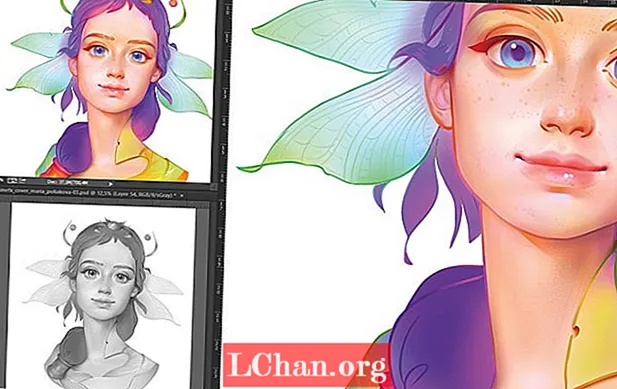
Mantengo tres ventanas abiertas durante mi proceso de pintura. Pinto en la ventana principal, pero también tengo una versión más pequeña de mi WIP para poder ver cómo se está desarrollando la imagen y detectar cualquier error, y una versión en blanco y negro que me permite verificar mis valores.
Para configurar su espacio de trabajo, vaya a "Ventana> Organizar> Nueva ventana para… (nombre de su archivo)", una vez para la versión pequeña y la segunda vez para blanco y negro. Para configurar la ventana en blanco y negro, vaya a "Ver> Configuración de prueba> Personalizado> Dispositivo para simular> sGrey". Entonces presione Ctrl + Y cuando la ventana en blanco y negro está activa.
12. Comprende cómo funciona la cara.

Como artista, es vital poder dibujar una cara. Necesita conocer la anatomía y poder imaginarla como una forma geométrica simplificada. A menudo esculpo caras en arcilla, que es una excelente manera de dividir una cara en estructuras básicas como una esfera (un ojo) o dos cilindros (los labios). Y cada forma tiene su propia sombra, luz y reflejos.
13. Construye un atuendo

Debido a que esta es una ilustración estilizada, no necesito dibujar las hojas de la ropa de la figura de manera realista. Es por eso que creo suaves transiciones de color con trazos ligeros y sutiles. Solo en algunos lugares agrego sombras contrastantes, lo que ayuda a aumentar el volumen. Colocar una rama en un hombro ayuda a agregar interés visual al lado derecho.
14.Haga los ajustes finales

Reviso las áreas que necesitan pulirse y ajusto los colores con la herramienta Niveles. La herramienta Color selectivo me permite ajustar colores individuales durante esta etapa de revisión. Finalmente, agrego una capa de ruido a mi imagen, me siento y lo llamo listo.
Este artículo se publicó originalmente en ImagineFX, la revista de artistas digitales más vendida del mundo. Comprar número 156 o suscribir.